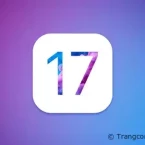Apple đã thực hiện một số thay đổi cho ứng dụng Tin nhắn trong iOS 17, giới thiệu một giao diện mới, cập nhật chức năng mới và các tính năng an toàn mới quan trọng giúp cho những người đi du lịch một mình cảm thấy an toàn hơn. Bài viết này sẽ tập trung vào tất cả các tính năng mà Apple đang thêm vào cho ứng dụng Tin nhắn trong iOS 17.
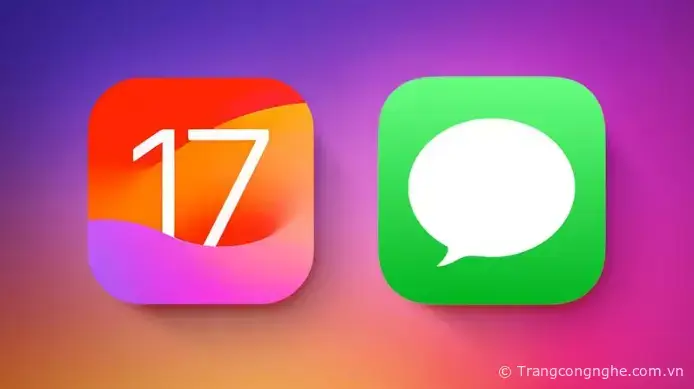
Cập nhật Thiết kế
Apple đã cập nhật thiết kế của ứng dụng Tin nhắn một cách gọn gàng hơn. Nút "+" trên phía bên trái của cửa sổ soạn thảo chứa tất cả các ứng dụng và công cụ của Tin nhắn. Nhấp vào nút này sẽ hiển thị một danh sách thả xuống các tùy chọn, bao gồm Camera, Ảnh, Sticker, Cash, Âm thanh, Vị trí, Cửa hàng và các ứng dụng Tin nhắn đã được cài đặt.
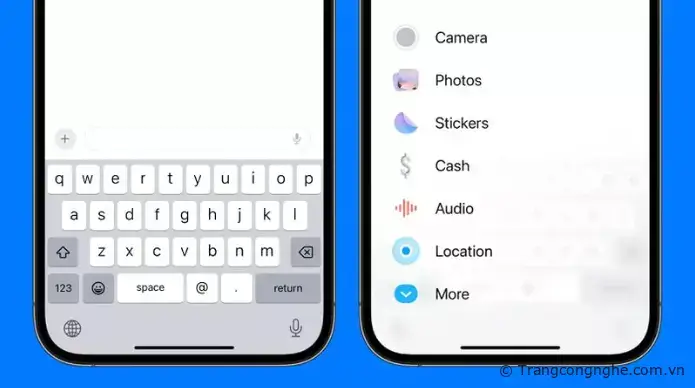
Bạn có thể nhấp vào một trong các tùy chọn để mở chức năng liên quan. Vì vậy, thay vì nhấp vào biểu tượng ảnh nhỏ để thêm ảnh như bạn làm trong iOS 16, bạn sẽ nhấp vào nút "+" và sau đó chọn tùy chọn Ảnh để truy cập vào Camera Roll trong iOS 17.
Trong iOS 16, Apple có một biểu tượng máy ảnh và một biểu tượng App Store để mở rộng các tùy chọn có sẵn. Các ứng dụng được mở rộng theo chiều ngang trên đầu bàn phím, vì vậy thiết kế thẳng đứng sẽ là một thay đổi đáng chú ý. Tạo ra một thiết kế đơn giản hơn nhiều, và dễ dàng nhận ra các biểu tượng và mô tả văn bản.
Chức năng Check In
Chức năng Check In là một tính năng an toàn mà bạn có thể sử dụng khi bạn đang đi du lịch để cho người khác theo dõi tiến độ của bạn. Bạn có thể cho bạn bè hoặc thành viên trong gia đình biết rằng bạn đang đi đâu đó, và họ sẽ được thông báo tự động khi bạn đến nơi đích.
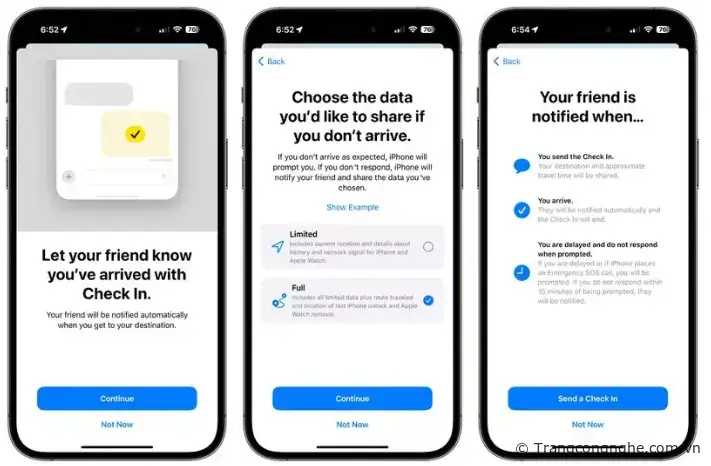
Để sử dụng chức năng Check In, bạn cần chọn một cuộc trò chuyện, nhấp vào nút "+" và chọn tùy chọn Check In. Từ đó, bạn có thể nhập địa điểm mà bạn đang đi đến và thời gian bạn dự định đến nơi.
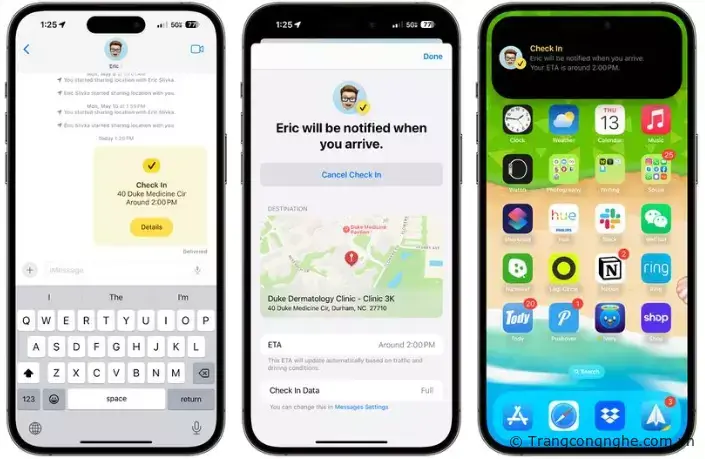
Người nhận sẽ được thông báo rằng bạn đang đi đến đâu và khi nào bạn nên đến đó. Nếu bạn dừng lại trên đường đi hoặc không tiến triển được nữa, Tin nhắn sẽ kiểm tra với bạn để xem có gì đang xảy ra, và nếu không có phản hồi, mức độ pin của bạn, vị trí đầy đủ và trạng thái di động sẽ được chia sẻ với người bạn đã chọn.
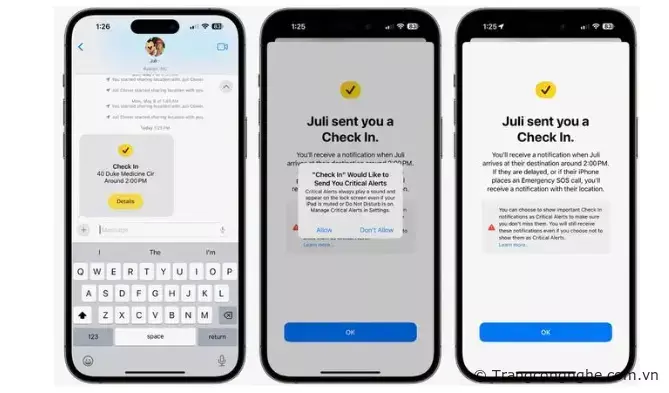
Bạn có thể tùy chỉnh số lượng dữ liệu mà bạn muốn chia sẻ. Tùy chọn "Hạn chế" (Limited) chỉ chia sẻ vị trí, tín hiệu mạng và mức độ pin, trong khi tùy chọn "Đầy đủ" (Full) sẽ chia sẻ tất cả những thông tin đó cộng thêm tuyến đường đã đi, vị trí mở khóa iPhone lần cuối cùng và vị trí nơi Apple Watch đã được tháo ra lần cuối.
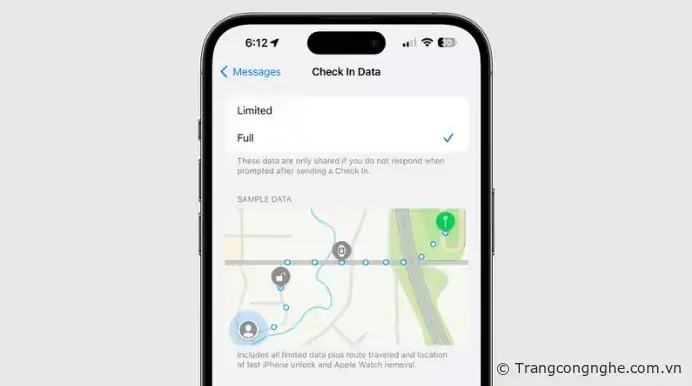
Khi bạn đến nơi, bạn bè hoặc thành viên trong gia đình sẽ được thông báo rằng bạn đến đó an toàn và chức năng Check In kết thúc thành công.
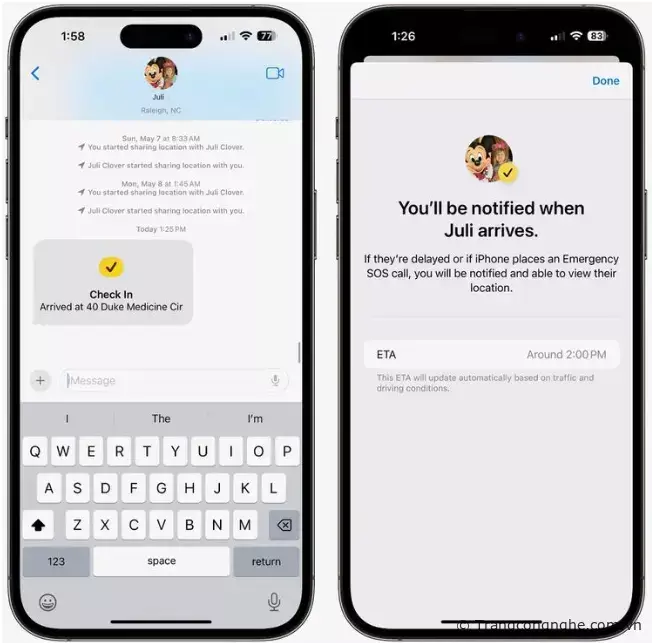
Stickers
Stickers đã có trong ứng dụng Tin nhắn trong nhiều năm qua, nhưng chưa nhận được nhiều sự chú ý. Apple đang thay đổi điều đó trong iOS 17, vì tất cả các biểu tượng cảm xúc (emoji) hiện nay đều được coi là stickers.
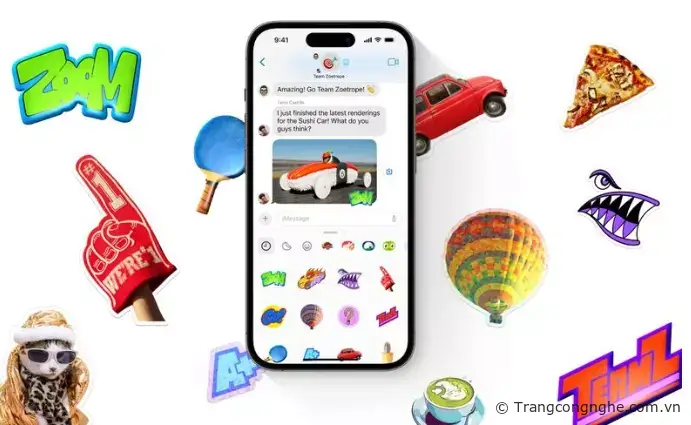
Biểu tượng cảm xúc (emoji) hiện tại hoạt động giống như stickers, vì vậy bạn không chỉ có thể chèn chúng vào cuộc trò chuyện mà còn có thể kéo chúng đến bất cứ đâu trên tin nhắn và đè chúng lên nhau để tạo ra các cảnh emoji nhỏ. Để đưa một biểu tượng cảm xúc vào tin nhắn, chỉ cần mở bàn phím biểu tượng cảm xúc, chọn một biểu tượng cảm xúc và kéo lên tin nhắn bạn muốn dán đè lên.
Nếu bạn mở phần stickers trong ứng dụng Tin nhắn, bạn sẽ thấy các stickers từ các ứng dụng bạn đã tải xuống, các stickers bạn đã tạo, biểu tượng cảm xúc và Memoji nằm trong cùng một vị trí.
Tạo Stickers
Trong iOS 16, Apple đã giới thiệu tùy chọn Xóa chủ đề khỏi nền, và trong iOS 17, bạn có thể sử dụng nó để tạo và lưu trữ Stickers của riêng mình. Chọn bất kỳ ảnh của bạn và nhấn và giữ lâu vào chủ đề của ảnh để đến tùy chọn "Thêm Stickers".
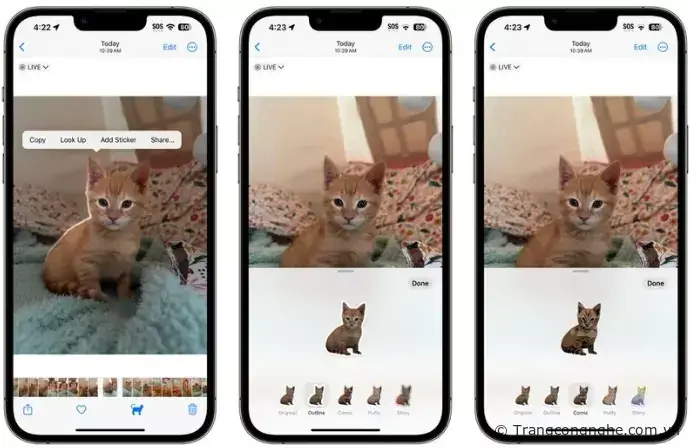
Chọn tùy chọn đó và nó sẽ được thêm trực tiếp vào bộ sưu tập Stickers của bạn, và nếu đó là một Bức ảnh động (Live Photo), nó sẽ được kích hoạt.
Có nhiều hiệu ứng có thể được thêm vào để làm cho Stickers của bạn trông sinh động hơn, bao gồm một đường viền trắng, bóng mờ giống như trong truyện tranh, một cái nhìn 3D bồng bềnh và một lớp phủ bóng, hình ảnh phản chiếu ánh sáng một cách thích hợp, khiến cho Stickers tự tạo của bạn trông chuyên nghiệp hơn.
Sticker Reactions
Với khả năng đặt biểu tượng cảm xúc (emoji) ở bất kỳ đâu trên tin nhắn iMessage, bạn có thể sử dụng chúng thay cho các phản hồi tapback. Chỉ cần kéo biểu tượng cảm xúc đến tin nhắn mà bạn muốn phản hồi thay vì nhấn và giữ lâu để chọn phản hồi tapback.
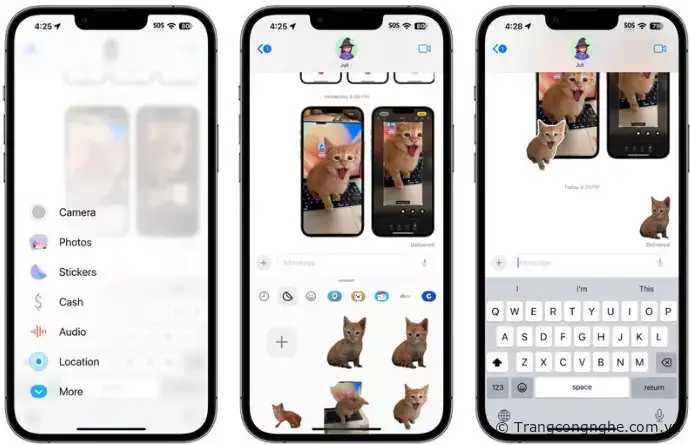
Mở rộng tính năng Stickers
Stickers hiện có thể được sử dụng ở bất kỳ đâu mà biểu tượng cảm xúc (emoji) có thể được truy cập, bao gồm các ứng dụng của bên thứ ba, hình ảnh, email và nhiều hơn nữa. Vì vậy, sau khi bạn tạo ra các Stickers từ các bức ảnh, bạn có thể làm nhiều hơn với chúng chỉ việc gửi chúng cho mọi người bằng cách sử dụng Tin nhắn.
Memoji
Apple đã thêm các Memoji mới bao gồm halo, smirk và peekaboo đi kèm với các tùy chọn Memoji hiện có.
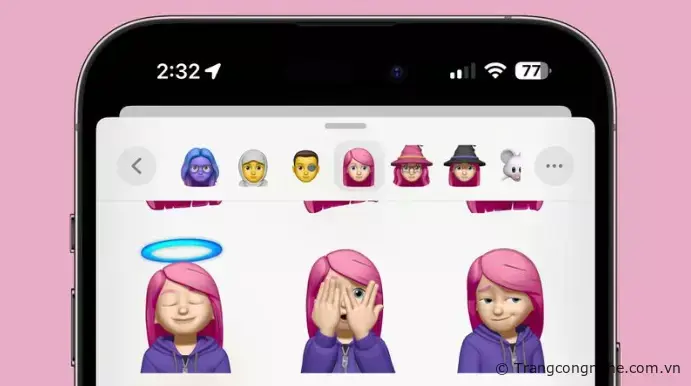
Tin nhắn bị nhỡ
Nếu bạn bỏ lỡ một cuộc trò chuyện Tin nhắn với một người bạn hoặc một nhóm người, iOS 17 sẽ hiển thị một mũi tên bắt kịp. Nếu bạn chạm vào nó, nó sẽ nhảy đến tin nhắn đầu tiên trong cuộc trò chuyện mà bạn chưa xem.
Vuốt để trả lời
Nếu bạn muốn trả lời một tin nhắn cụ thể trong cuộc trò chuyện, chỉ cần vuốt từ trái sang phải để hiển thị giao diện trả lời. Bạn không cần phải nhấn và giữ lâu và chọn nút trả lời.
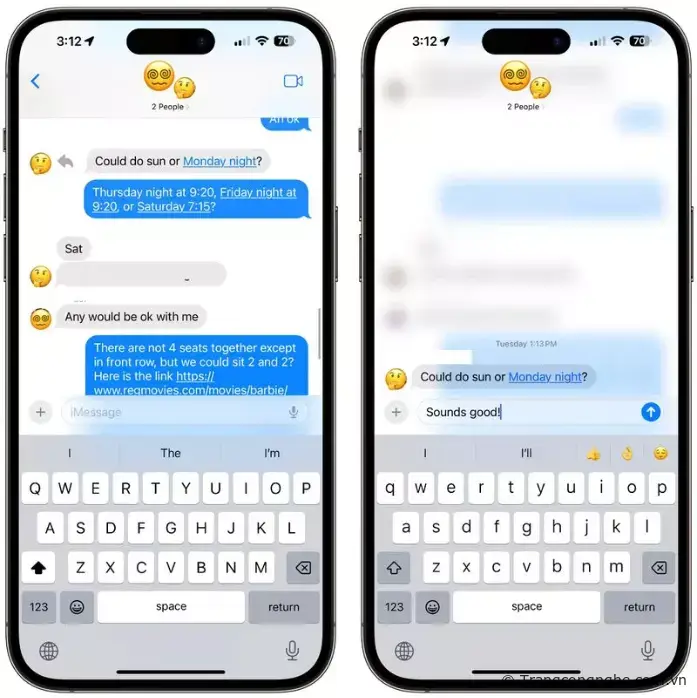
Cải tiến tính năng tìm kiếm
Apple đã cải tiến tính năng tìm kiếm trong Messages trên iOS 17 bằng cách cho phép kết hợp nhiều bộ lọc. Nếu bạn đang tìm kiếm hình ảnh của một người cụ thể chẳng hạn, bạn có thể gõ từ khóa "photos" và sau đó là tên của người đó, chọn từng bộ lọc tìm kiếm để thu hẹp kết quả tìm kiếm của bạn.
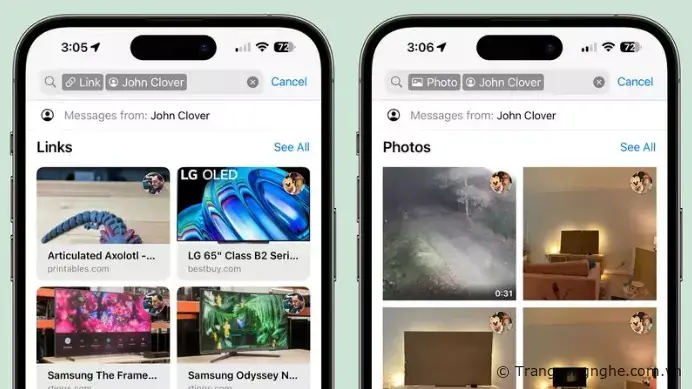
Chuyển đổi giọng nói thành văn bản
Nếu ai đó gửi cho bạn một tin nhắn thoại và bạn đang ở nơi không thể nghe ngay lập tức, iOS 17 sẽ chuyển đổi tin nhắn thoại đó thành văn bản để bạn có thể đọc thay vì phải nghe.
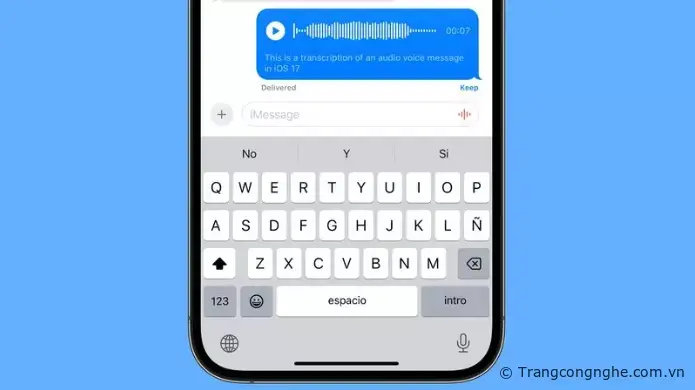
Tự động xóa mã xác minh
Nhiều trang web và dịch vụ sử dụng mã xác minh một lần qua tin nhắn văn bản để xác minh tài khoản, và những mã xác minh đó có thể làm đầy ứng dụng Tin nhắn. Trong iOS 17, có một tùy chọn để tự động xóa các tin nhắn chứa mã xác minh sau khi mã đã được tự động điền và sử dụng để đăng nhập. Apple sẽ hỏi bạn có muốn kích hoạt tính năng này khi bạn sử dụng tính năng tự động điền sau khi nâng cấp lên iOS 17, nhưng bạn cũng có thể bật tính năng này bằng cách vào Cài đặt > Mật khẩu > Tùy chọn mật khẩu > Tự động dọn dẹp.
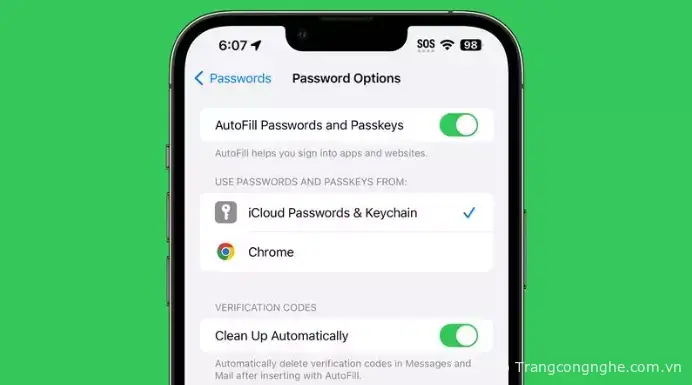
Chia sẻ vị trí
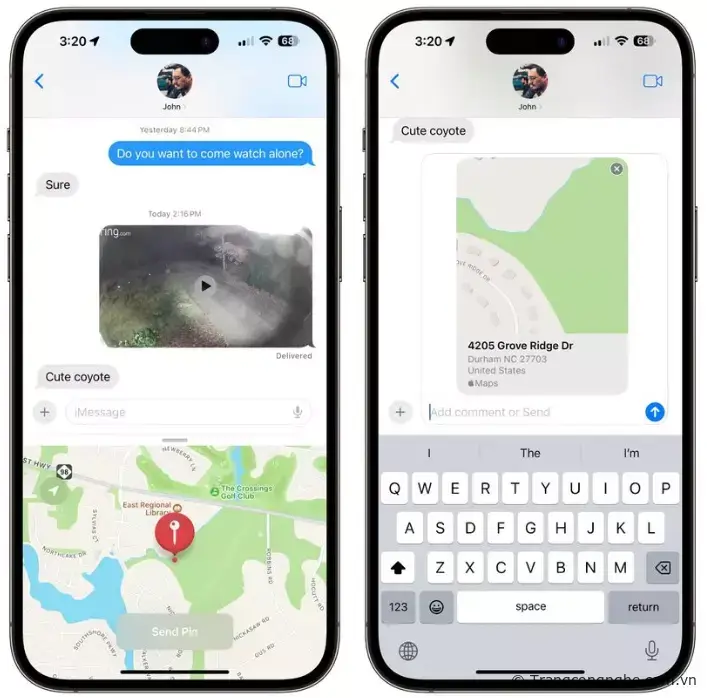
Với cài đặt "Vị trí" (Location) trong tùy chọn Tin nhắn, bạn có thể chia sẻ vị trí của mình hoặc yêu cầu vị trí của bạn bè trực tiếp từ ứng dụng Tin nhắn. Bạn cũng có thể đặt một định vị tại một vị trí cụ thể mà bạn sẽ đến mà không cần mở ứng dụng Bản đồ. Tính năng này cực kỳ hữu ích khi bạn muốn cho người khác biết vị trí của mình hoặc theo dõi vị trí của người khác, chẳng hạn như khi bạn muốn hẹn gặp một người bạn ở một địa điểm cụ thể.
TH (phapluatxahoi.kinhtedothi.vn)